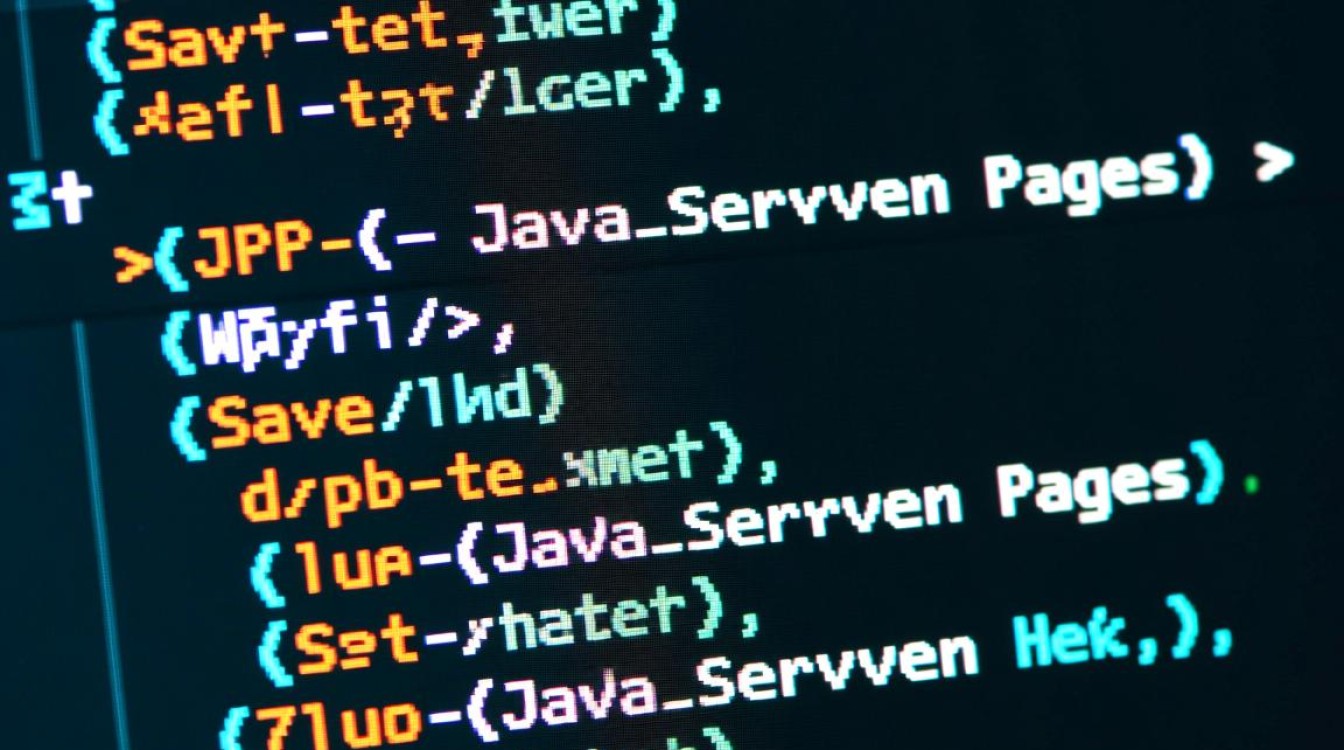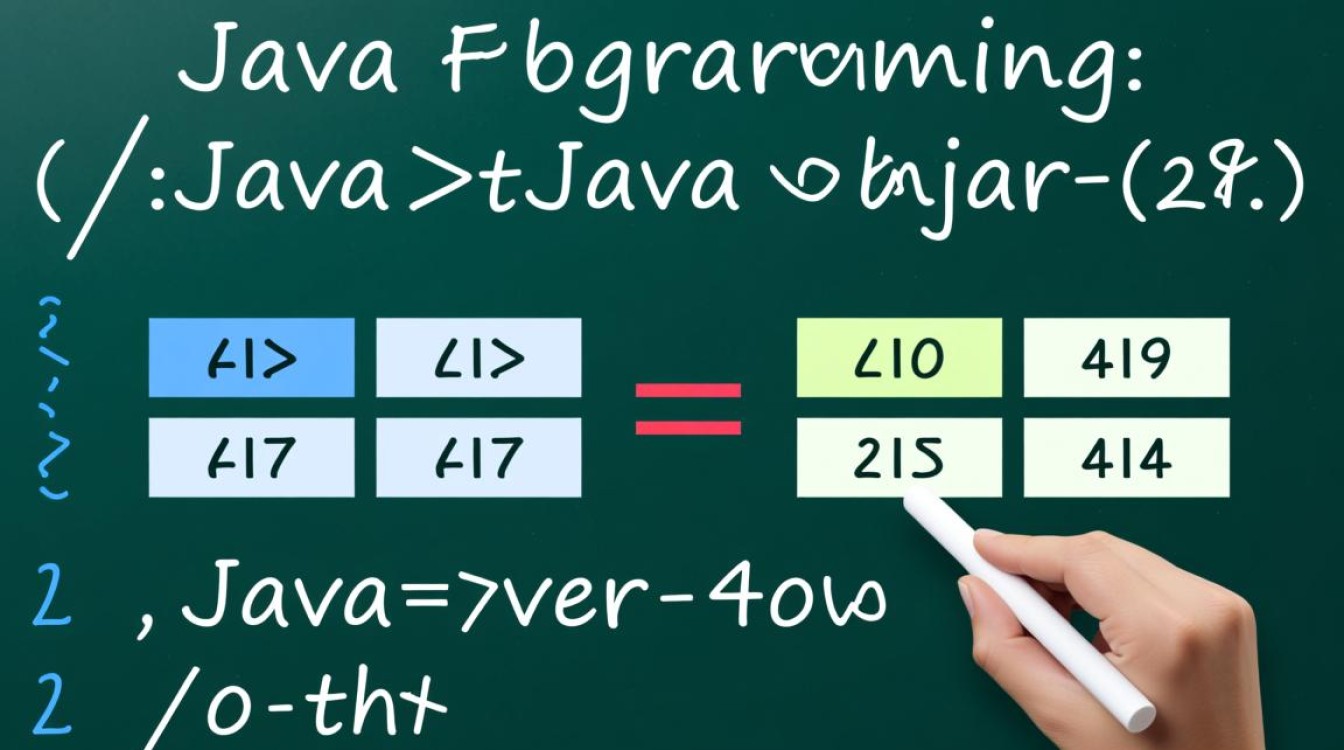在软件开发过程中,获取硬件信息是一项常见需求,特别是在系统监控、硬件诊断或设备管理类应用中,对于使用Visual Basic(VB)的开发者而言,通过API调用获取主板信息是一种高效且灵活的方式,本文将详细介绍如何利用Windows API在VB中获取主板信息,包括实现原理、关键代码示例及注意事项。

获取主板信息的API原理
Windows系统提供了多种API接口,允许开发者访问硬件信息,主板信息通常存储在Windows Management Instrumentation(WMI)中,通过WMI的类和方法可以轻松获取,在VB中,可以通过System.Management命名空间中的类来调用WMI接口,或者直接使用Windows API函数进行底层访问,WMI的优势在于其封装了复杂的底层操作,开发者只需调用相应的方法即可获取数据,无需关心硬件的具体实现细节。
实现步骤与代码示例
添加引用
在VB项目中,首先需要添加对System.Management的引用,右键点击项目“引用”选项,勾选“System.Management”组件,这样便可以使用WMI的相关类。
核心代码实现
以下是通过WMI获取主板信息的完整代码示例:

Imports System.Management
Module Module1
Sub Main()
Try
' 创建WQL查询语句,查询主板信息
Dim query As New SelectQuery("Win32_BaseBoard")
' 创建ManagementObjectSearcher对象执行查询
Dim searcher As New ManagementObjectSearcher(query)
' 遍历查询结果
For Each mo As ManagementObject In searcher.Get()
Console.WriteLine("制造商: " & mo("Manufacturer").ToString())
Console.WriteLine("产品名称: " & mo("Product").ToString())
Console.WriteLine("序列号: " & mo("SerialNumber").ToString())
Console.WriteLine("版本: " & mo("Version").ToString())
Next
Catch ex As Exception
Console.WriteLine("获取主板信息失败: " & ex.Message)
End Try
End Sub
End Module
关键属性说明
通过Win32_BaseBoard类可以获取以下主要属性:
- Manufacturer:主板制造商,如“ASUSTeK COMPUTER INC.”。
- Product:主板型号,如“PRIME Z690-P”。
- SerialNumber:主板序列号,通常用于唯一标识硬件。
- Version:主板版本号,如“1.0”。
数据表格展示
为了更直观地展示主板信息的结构,以下是一个示例表格:
| 属性名 | 说明 | 示例值 |
|---|---|---|
| Manufacturer | 主板制造商 | ASUSTeK COMPUTER INC. |
| Product | 主板型号 | PRIME Z690-P |
| SerialNumber | 主板序列号 | 1234567890 |
| Version | 主板固件版本 | 0 |
注意事项
- 权限问题:获取硬件信息需要管理员权限,确保程序以管理员身份运行,否则可能无法获取部分数据。
- 异常处理:硬件信息可能因系统版本或驱动问题无法获取,因此需要添加异常处理逻辑,避免程序崩溃。
- 性能考虑:WMI查询可能消耗一定时间,建议在后台线程中执行,避免阻塞主界面。
- 数据准确性:不同主板的WMI实现可能略有差异,部分属性可能为空,需根据实际情况处理。
扩展应用
获取主板信息后,可以将其应用于多种场景,

- 硬件资产管理:记录企业内部设备的硬件信息,便于管理。
- 系统监控工具:实时监控硬件状态,如温度、电压等。
- 驱动检测:根据主板型号自动匹配最新驱动程序。
通过合理利用WMI接口,开发者可以在VB中高效获取主板信息,为各类应用提供硬件支持,掌握这一技术不仅能提升程序的实用性,还能为后续开发奠定坚实基础,在实际开发中,建议结合具体需求进行优化,确保代码的稳定性和可维护性。